Баланс белого. Как исправить | Записки фотографа
от Александр Максимов
Исправить баланс белого, если съемка велась при неблагоприятном освещении бывает непросто. Между тем сделать это можно очень быстро и легко с помощью бесплатного плагина для фотошопа White Balance / Highlight Recovery Plug-in.
Содержание
Почему неверный баланс белого это плохо
Неверно установленный баланс белого при фотосъемке приводит к тому, что отснятое вами изображение имеет не правильный и не естественный цвет, а окрашено в оранжевый, желтый или синие цвета.
Пример неверного баланса белогоПример неверно установленного баланса белого при фотосъемке.Изображение имеет желто- оранжевый цвет.Хотя может быть так задумано автором.
Обычной цветокоррекцией в фотошопе такой недостаток не исправить.
Трудностей с исправлением неудачного баланса белого не бывает, если фотосъемка велась в формате RAW.
Постообработка такого фото в ADOBE Lightroom или ADOBE СAMERA RAW легко исправляет эту неточность, допущенную при фотосъемке.
Пример неточного баланса белого при фотосъемке на локации для выездной регистрации брака.Обилие ламп накаливания с желтым спектром,плюс деревянный потолок привели к тому,что все кадры снятые в этих условиях имели теплый, желто-оранжевый оттенок
Способ исправления баланса белого, о котором идет речь, выручит вас, если фотосъемка велась не в формате RAW, а в формате JPEG. Допустим что ваша камера просто не поддерживает работу с RAW, или вы пока не умеете его правильно обработать.
В предыдущих статьях я уже писал как можно легко исправить баланс белого при помощи фильтра фотошопа «Камера РАВ». Но этот фильтр есть только в СС версиях фотошопа и пока она имеется не у всех.
Плагин White Balance / Highlight Recovery
Это плагин разработан компанией Colormancer. Он не нов, но с работой справляется прекрасно, и мало известен среди фотографов.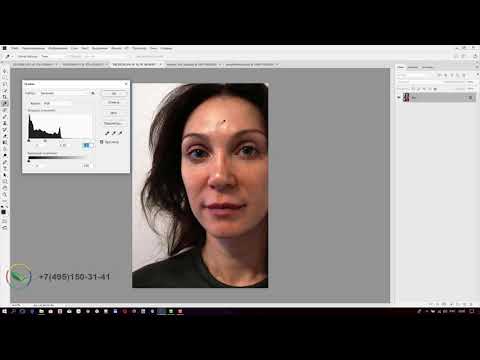 Плагин поддерживает 8-разрядный, 16-разрядный и 32-разрядный режимы изображения.
Плагин поддерживает 8-разрядный, 16-разрядный и 32-разрядный режимы изображения.
Даже если баланс белого в вашем фото в порядке, плагин все равно может быть полезен для автоматического удаления лишнего оттенка.
Имеются версии для MAC и Windows 32 и 64 бит. Версия для Windows должна также работать в IrfanView и GIMP.
Скачать его можно совершенно бесплатно на сайте Colormancer.
Установка плагина очень проста. Распаковываем архив, в папке находим файл WhiteBalanceRecovery с расширением «8BF», соответствующей битности для вашей ОС( 32 или 64).
Этот файл мы копируем в папку с плагинами вашего фотошопа.
Например у меня эта папка находится по этому адресу:
C:\Program Files\Adobe\Adobe Photoshop 2021\Plug-ins
Затем открываем фотошоп и находим наш новый плагин в меню «Фильтры- Colormancer».
Исправляем баланс белого плагином
Открываем фото, которое нужно редактировать, вызываем плагин, выбираем в плагине инструмент пипетка (Eyedropper). Далее подбираем в нашем фото участок белого или нейтрального цвета и кликаем по этому участку пипеткой.
Далее подбираем в нашем фото участок белого или нейтрального цвета и кликаем по этому участку пипеткой.
Для большинства случаев такой процедуры бывает достаточно чтобы установить правильный баланс белого. Вы сразу увидите как цвет изображения стал привычным и более естественным.
И тогда остается только сохранить сделанные изменения.
Иногда выбор участка белого или нейтрального цвета бывает неудачным. В таком случае подберите другой участок и снова кликните пипеткой.
В плагине предусмотрено коррекция яркости светов. Для этого подвигайте слайдер Highlight Recovery, до достижения нужного результата.
Слайдер Highlight Rolloff предназначен для уменьшения цветовой насыщенности бликов. Так во всяком случае обещают авторы.
Кроме автоматического исправления баланса белого с помощью пипетки, в плагине предусмотрена и полностью ручная коррекция.
Для этого имеются слайдеры коррекции для каждого цвета- R,G,B. Под слайдером для отдельного цвета имеется еще один, имеющий обозначение «Fine”.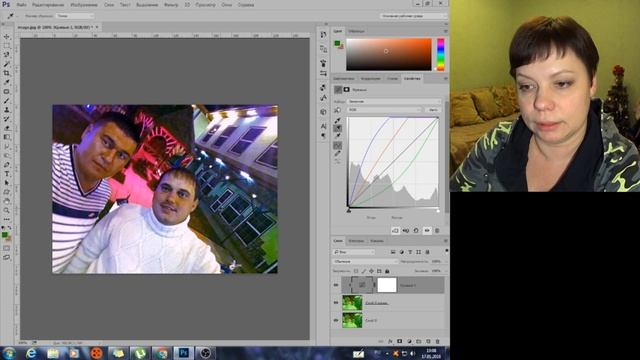
Fine— слайдеры предусмотрены для тонкой коррекции отдельного цвета. Одна его ступень составляет 0,1 обычной ступени.
Другие плагины для фотошопа от Colormancer
Не мог не упомянуть еще о двух бесплатных плагинах этого разработчика. Возможно что они будут кому то интересны и вы их протестируете и напишите о своих результатах в комментариях.
1.Плагин для удаления шума Freeware Boundary Noise Reduction;
2.Плагин для цветокоррекции, сплит тонирования и конвертации цветного изображения в черно-белое Tint Plug-in.
Эти плагины вы тоже можете бесплатно скачать самостоятельно на сайте разработчика.
Надеюсь, что теперь вам стало яснее как исправить баланс белого
Рубрики Программы для фотографа Метки Баланс белого, ФотошопКак исправить плохой баланс белого в ваших фотографиях с последующей обработкой
На прошлой неделе мы рассказали вам все о балансе белого камеры и о том, как исправить проблемы с цветом прямо в вашей камере.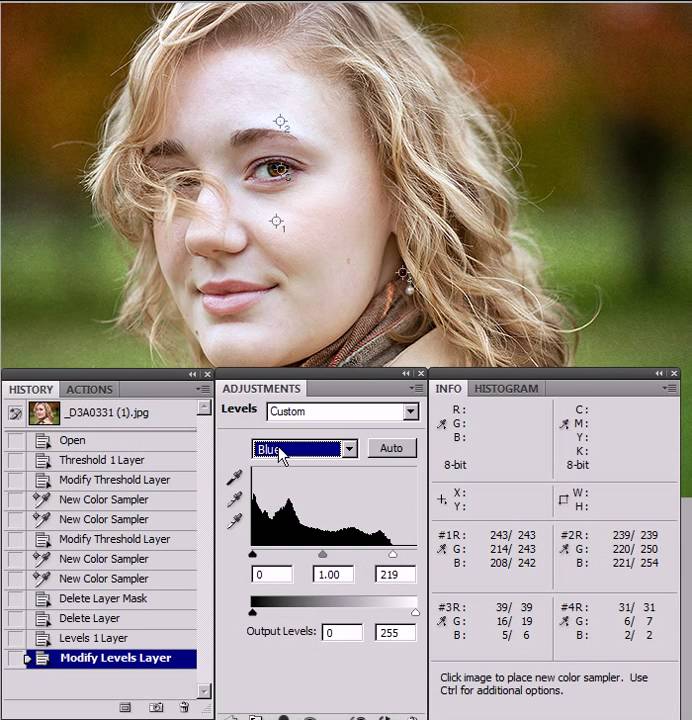 Но как насчет фотографий, которые вы уже сделали, которые нуждаются в небольшой помощи? Продолжайте читать, пока мы покажем вам, как исправить проблемы цвета в существующих фотографиях.
Но как насчет фотографий, которые вы уже сделали, которые нуждаются в небольшой помощи? Продолжайте читать, пока мы покажем вам, как исправить проблемы цвета в существующих фотографиях.Почему я хочу это делать?
Несколько читателей связались с нами после того, как мы опубликовали объяснение баланса белого с помощью простого запроса: показать им, как исправить свои существующие фотографии с проблемами баланса белого.
В то время как лучшая практика заключается в том, чтобы вносить корректировки в камеру, чтобы впоследствии сохранить работу после обработки, мы полностью понимаем, насколько легко заканчиваться фотографиями с плохим балансом белого. Даже когда вы тщательно установите все на своей камере, вы все равно будете в конечном итоге получать фотографии, которые требуют хорошего редактирования.
Например, предположим, что вы делаете фотографии на семейном мероприятии с дополнительной вспышкой на своей камере, и на одной из фотографий вспышка все еще работает на велосипеде (таким образом, баланс цвета выключен, потому что вы устанавливаете баланс цвета в соответствии с синеватым свет вспышки, а не красноватый свет ламп накаливания в комнате). Если эта фотография прекрасно захватывает бабушку, смеющуюся со своим новым внуком, это определенно стоит сэкономить с небольшим редактированием.
Если эта фотография прекрасно захватывает бабушку, смеющуюся со своим новым внуком, это определенно стоит сэкономить с небольшим редактированием.
К счастью, исправление цветовых проблем на фотографиях, как правило, довольно просто, неразрушительно и не требует каких-либо навыков редактирования фотографий ниндзя. Читайте дальше, пока мы покажем вам, как это сделать.
Что мне нужно?
- Picasa
- Adobe Photoshop
- Если вы ищете свободный рабочий процесс, мы сначала покажем вам, как правильно раскрасить его в бесплатном редакторе / организаторе фотографий Picasa. Если вы ищете более мощный / гибкий способ правильной раскраски, мы также рассмотрим, как правильно покрасить в Adobe Photoshop. Перед продолжением мы настоятельно рекомендуем прочитать наш объяснение баланса белого. Мало того, что вы научитесь настраивать камеру на правильные сбалансированные фотографии, вы также узнаете о науке баланса белого, которая упростит понимание того, что происходит, когда вы работаете с цветовым балансом в приложении для редактирования фотографий ,
Коррекция цвета фотографий в Picasa
Picasa — бесплатный организатор фотографий и простой редактор фотографий, созданный Google.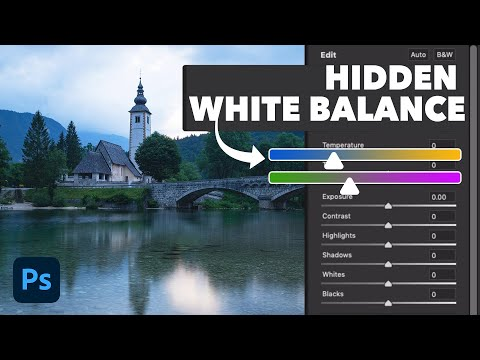 Нелегко выполнить основные исправления в Picasa, но функции редактирования являются неразрушающими, и вы можете в любой момент отменить их.
Нелегко выполнить основные исправления в Picasa, но функции редактирования являются неразрушающими, и вы можете в любой момент отменить их.Как в этом разделе урока, так и в разделе урока Photoshop, мы будем корректировать цвет той же фотографии, которую мы использовали в учебнике баланса белого камеры, чтобы вы могли легко видеть, как коррекция баланса белого после обработки складывается в — коррекция баланса белого камеры.
Образ выше загружен в Picasa. Слева от изображения находится панель редактирования. Нажмите на вторую вкладку, чтобы получить доступ к настройкам освещения и цвета:
Как только вы перейдете во вторую вкладку редактирования, посмотрите на нижнюю часть панели для ползунка «Цветовая температура» и «Нейтральный подборщик цветов».ImageВы Можно вручную настройте ползунок Цветовая температура, но мы рекомендуем сохранить это как последний шаг, если другие шаги не дают желаемых результатов. Хорошим первым шагом было бы использование Neutral Color Picker.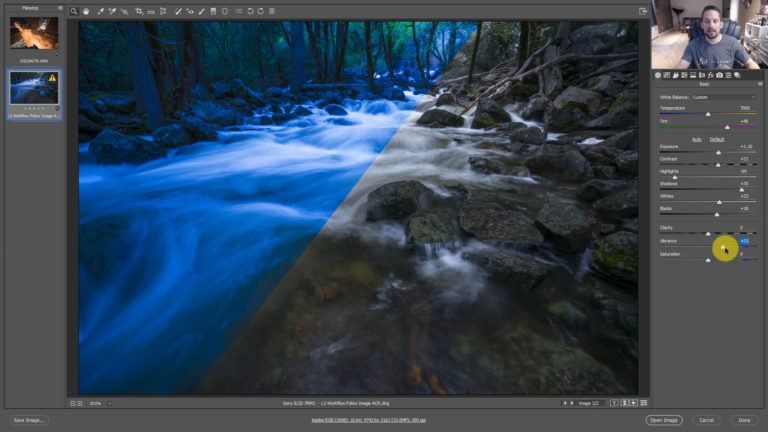 Многие люди идут прямо на значок маленькой волшебной палочки справа от выбора цвета (маленькие желтые палочки в Picasa — это кнопки с одним щелчком мыши), но Neutral Color Picker — это приятное сочетание между полной автоматизацией и контролем пользователя вход.
Многие люди идут прямо на значок маленькой волшебной палочки справа от выбора цвета (маленькие желтые палочки в Picasa — это кнопки с одним щелчком мыши), но Neutral Color Picker — это приятное сочетание между полной автоматизацией и контролем пользователя вход.
Чтобы использовать подборщик цветов, нажмите на глазную капельницу и найдите область фотографии, которая, как вы знаете, имеет белое или серое нейтральное цветовое пространство. На нашем образце фото это очень прямолинейно, так как мы включили в фотографию белую карточку, но любого нейтрального цвета будет достаточно (белая рубашка, серый бетон, облачное небо на заднем плане и т. Д.),
Давайте нажмем на эту белую карточку и посмотрим, как она регулирует цвет:
Не бойтесь пробовать несколько точек в нейтральном цветовом пространстве. В случае с нашей белой карточкой у самой карты была небольшая затенение на поверхности, а это означало, что части белых карт были более прохладными по температуре, чем другие области. В зависимости от того, какой отрезок мы опробовали, мы закончили слегка теплыми или более холодными цветовыми тонами.
В его нынешнем виде фотография выше имеет значительно лучший цветовой баланс, чем раньше. Это не идеально и немного на прохладной стороне, но за несколько щелчков мыши в верхней части нашей белой карты, это довольно хорошо.
На данный момент многие люди могут выбрать, чтобы согреть изображение только за волосы, слегка сдвинув слайдер цветовой температуры вправо. Вообще говоря, если вы работаете с портретами, семейными снимками или другими фотографиями с людьми, вам нужно немного исправить сбоку теплого баланса белого, так как это заставляет людей выглядеть здоровее (где в качестве незначительного или экстремального синего оттенка белый баланс придает болезненный взгляд).
Цветокоррекция фотографий в Photoshop
Photoshop — это радикально более совершенное (и пропорционально более дорогое) приложение, которое позволяет использовать более широкий диапазон изменений и настроек. Давайте откроем нашу фотографию в Photoshop и продемонстрируем самый простой способ правильно раскрасить, эквивалент Photoshop для исправления одним кликом Picasa.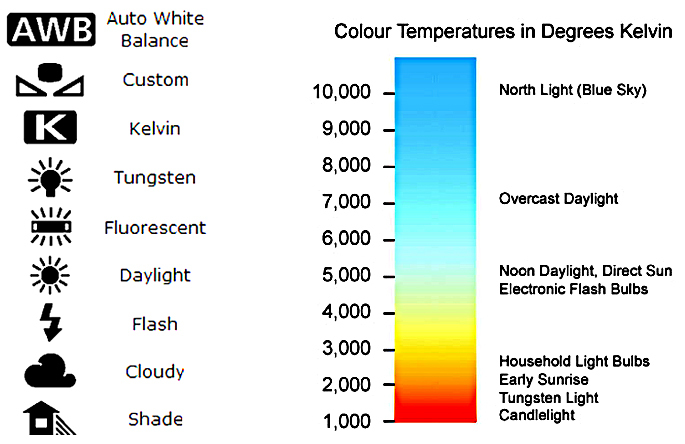 Открыв изображение, перейдите к Image -> Auto Color:Если вы ожидаете, что Photoshop выбьет его из парка, учитывая, что это в значительной степени золотой стандарт профессионального редактирования фотографий, вы не будете разочарованы:В отличие от базовой настройки цвета Picasa, которая оставила немного маленького оттенка синего оттенка, автоматические алгоритмы Photoshop очень сильно приклеивают его к воротам: цвет Spawn, цвет белой карты и цвет дерева и растений выглядят очень верно — к жизни. Фактически, это исправленное цветом изображение выглядит неотличимым от фактической коррекции баланса белого в камере, которую мы сделали в нашем предыдущем учебнике.
Открыв изображение, перейдите к Image -> Auto Color:Если вы ожидаете, что Photoshop выбьет его из парка, учитывая, что это в значительной степени золотой стандарт профессионального редактирования фотографий, вы не будете разочарованы:В отличие от базовой настройки цвета Picasa, которая оставила немного маленького оттенка синего оттенка, автоматические алгоритмы Photoshop очень сильно приклеивают его к воротам: цвет Spawn, цвет белой карты и цвет дерева и растений выглядят очень верно — к жизни. Фактически, это исправленное цветом изображение выглядит неотличимым от фактической коррекции баланса белого в камере, которую мы сделали в нашем предыдущем учебнике.Есть несколько способов, которыми вы можете подойти к настройке цвета в Photoshop, но, как и более простые эквиваленты в Picasa, они могут быть слишком неудобными. Например, в Photoshop вы можете вручную настроить оттенок оттенков, средние уровни и блики, но это не самый эффективный способ приблизиться к задаче и, конечно, не та вещь, которую вы хотели бы сделать обычной работой поток из.
Например, в Photoshop вы можете вручную настроить оттенок оттенков, средние уровни и блики, но это не самый эффективный способ приблизиться к задаче и, конечно, не та вещь, которую вы хотели бы сделать обычной работой поток из.
Гораздо проще использовать кривые настройки. Для тех из вас, кто следит за нашими недавними учебниками по Photoshop, вы напомните, что мы использовали кривые корректировки в нашем учебном пособии: Как улучшить ваши черные и белые фотографии с помощью корректирующих кривых. В этом уроке мы не будем манипулировать кривыми для художественных / драматических целей, но мы будем использовать одни и те же базовые инструменты.
Щелкните правой кнопкой мыши по изображению на панели «Слои» и выберите «Дублирующий слой». Это будет наш рабочий слой, где мы сделаем корректировки кривых. Выбрав этот слой, перейдите к Image -> Adjustments -> Curves, как показано на изображении выше.Выберите белый пипетка, а затем выберите точку на фотографии, чтобы служить белой точкой привязки.
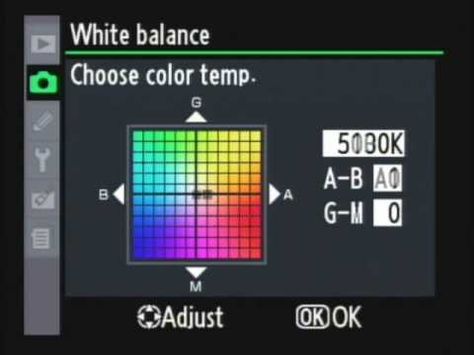 Повторите этот процесс. Помните, что вам не нужно ограничивать себя строгой линейной настройкой. Мы используем инструмент «Кривые», чтобы вы могли щелкнуть по этой резко направленной линии в красном, синем или зеленом канале и аккуратно нарисовать ее, чтобы еще больше настроить цвет.
Повторите этот процесс. Помните, что вам не нужно ограничивать себя строгой линейной настройкой. Мы используем инструмент «Кривые», чтобы вы могли щелкнуть по этой резко направленной линии в красном, синем или зеленом канале и аккуратно нарисовать ее, чтобы еще больше настроить цвет.Давайте посмотрим на это после того, как мы настроим каналы Blue и Green:
Намного лучше! Вы заметите, что он выглядит почти идентично автоматической коррекции, за исключением того, что мы слегка ошиблись на стороне нагревания изображения (как мы уже упоминали ранее, если вы фотографируете людей и не ищете идеальные 100% к-жизнь цветокоррекция, немного на теплой стороне — путь).У вас есть советы по редактированию фотографий, трюк или рабочий процесс? Присоединяйтесь к разговору ниже, чтобы поделиться своим ноу-хау.
Как исправить баланс белого в Adobe Photoshop CC (2021)
Войти
Добро пожаловать! Войдите в свою учетную запись
ваше имя пользователя
ваш пароль
Забыли пароль?
Восстановление пароля
Восстановить пароль
ваш адрес электронной почты
Поиск
419
Баланс белого всегда был сложной задачей. Правильный баланс белого — это самое близкое, что мы можем получить к истинному цвету. Если наш баланс нарушен, остальные цвета тоже. К счастью, эта проблема хорошо известна и поэтому имеет довольно быстрое решение в Adobe Photoshop. Сегодня я покажу вам, как исправить баланс белого в Adobe Photoshop CC.
Добавить направляющий слой
- Импортируйте изображение в Photoshop. Я использую изображение из Envato Elements. Отличный рынок видеоматериалов на основе подписки.
- Перейдите на панель слоев в Adobe Photoshop. Ищите импортированные кадры. Нажмите на замок, чтобы удалить его как фоновый слой.
- Затем перейдите в правый нижний угол панели слоев и нажмите кнопку создать новый слой .
 Похоже на кнопку плюс.
Похоже на кнопку плюс. - Теперь выберите этот новый слой, а затем перейдите к Edit->Fill. Установите Содержимое от до «50% серый» и непрозрачность до 100%.
- Убедитесь, что новый слой все еще выбран, и вернитесь на вкладку слоя. Перейдите к «режиму наложения» и измените его на Difference.
- Теперь примените эффект к слою. Для этого используйте символ инь-ян в нижней части слоев. Примените эффект «Порог».
Коррекция баланса белого
- Переместите порог уровень вниз туда, где есть сплошные черные области.
- Перейдите к пипетке . Наведите этот инструмент на черную область.
- Удерживая клавишу Shift, нажмите на эту черную секцию.
- Далее мы скроем добавленные вами слои.
- Выберите фоновое изображение. Затем перейдите к эффекты->кривые .
- Найдите среднюю пипетку рядом с кривыми.
- Затем мы нажимаем на оставшуюся точку.
 Ваш баланс белого установлен!
Ваш баланс белого установлен!
Здесь мы использовали направляющий слой, чтобы показать нам, где наш идеальный серый цвет находится в кадре. Затем мы используем коррекцию серого и белого, чтобы щелкнуть по этому месту и установить баланс белого на основе серого. Затем наши кадры были изменены, чтобы иметь идеальный баланс белого в фотошопе!
Дайте мне знать, если у вас есть какие-либо вопросы в разделе комментариев ниже или в самом видео!
Easy White Balance Tutorial в Photoshop
Хотя большую часть времени вы заняты фотосъемкой, вы, как правило, упускаете из виду один небольшой аспект фотографии: баланс белого.
Вы усердно работаете, чтобы определить точку зрения, угол и положение для съемки, и вы используете свою камеру, чтобы установить правильную выдержку, размер диафрагмы и ISO. У вас так много дел, прежде чем вы нажмете кнопку спуска затвора, что иногда вы начинаете параноидально бояться пропустить кадр.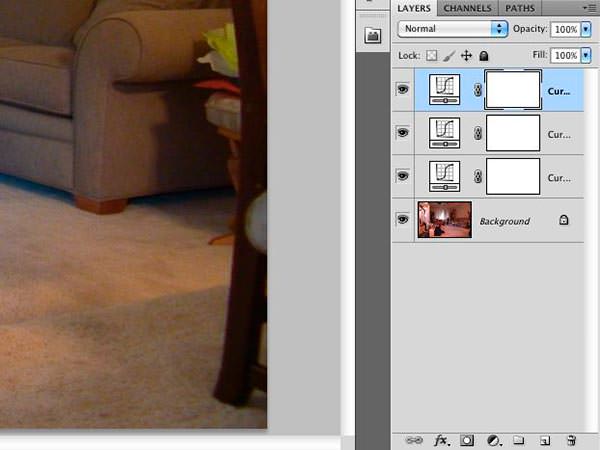 Вы сталкиваетесь с этим, особенно если снимаете в общественных местах или в движении; или в какой-то ситуации, когда вы не можете фактически контролировать движение своих объектов.
Вы сталкиваетесь с этим, особенно если снимаете в общественных местах или в движении; или в какой-то ситуации, когда вы не можете фактически контролировать движение своих объектов.
Однако неправильный баланс белого оставит на изображении сильные теплые или холодные оттенки. Это сделает ваши изображения плоскими, уничтожив цветовой диапазон и глубину.
Это простое руководство покажет вам, как быстро исправить баланс белого ваших изображений при постобработке, используя что-то белое.
Небольшое примечание, прежде чем продолжить. Существуют тысячи способов и миллионы руководств, с помощью которых вы можете научиться исправлять баланс белого. Это всего лишь один быстрый способ. Это может не срабатывать каждый раз, но я призываю вас поэкспериментировать и посмотреть, что лучше всего подходит для вас.
Вещи, которые вам понадобятся
Все, что вам нужно, это фотография, требующая коррекции баланса белого; Фотошоп и компьютерная мышь. Не используйте сенсорную панель или перо.
Пошаговый процесс
Все готово? Теперь давайте начнем с нашего урока баланса белого.
- Откройте изображение в Photoshop.
Просто взглянув на изображение, можно подумать, что в нем нет ничего плохого, но как только мы закончим обучение, вы увидите разницу. - В верхнем меню перейдите в раздел Слои->Новые корректирующие слои->Кривые.
Откроется небольшое диалоговое окно.
Просто нажмите ok и вы увидите, что это открывает график кривых и добавляет слой кривых поверх вашего изображения. - На графике кривых вы увидите 3 палитры цветов слева. Белый, серый и черный. Дважды щелкните на палитре белого цвета.
Откроется окно выбора цвета. - Теперь найдите на изображении область, которая, по вашему мнению, должна быть белой; не задутый, с выставленным напоказ белым, что-то, что на самом деле должно быть белым. Например, белая одежда, белые облака, белое перо или что-то, что на самом деле должно быть белым в реальном времени.
 Пробую эту часть одежды субъекта на белый цвет.
Пробую эту часть одежды субъекта на белый цвет. - Удерживая нажатой кнопку Ctrl на клавиатуре (cmd для Mac), нажмите на эту белую область. С этого момента не трогайте мышь
- Взгляните на окно выбора цвета и запишите значения RGB. Среди трех выберите наибольшее значение и приравняйте все три к этому значению. Для этого используйте клавишу табуляции.
Здесь мы видим, что наибольшее значение равно 230. Используйте клавишу табуляции на клавиатуре, чтобы перейти к значениям R и G и изменить их на 230. НЕ прикасайтесь к мыши. - Когда вы закончите изменять значения, нажмите кнопку ввода. Откроется новое диалоговое окно, просто выберите OK с помощью клавиш со стрелками и нажмите кнопку ввода.
Да вы уже догадались, до сих пор не касаясь мыши. - Теперь, внимательно следя за тем, чтобы не трясти мышь, щелкните левой кнопкой мыши по изображению.
- В этот момент вы увидите, что цветовые тона значительно улучшились, и ваше изображение стало более глубоким по цвету, чем раньше.

Однако вы также заметите, что изображение немного переэкспонировано. Это потому, что слой кривых находится в обычном режиме и влияет на все аспекты изображения под ним. Чтобы он влиял только на цвета, это то, что вам нужно сделать. - В верхней части панели слоев вы увидите раскрывающееся меню с надписью _Обычный
_ - Откройте это раскрывающееся меню и выберите цвета.
Вот и все. Просто отобразите цветной слой с помощью значка «глаз» рядом с ним, и вы увидите, как это повлияло на ваше изображение и улучшило его цвет.
Как это работает?
Вы просто выбираете белый цвет, выравниваете все значения RGB и все. Работает как шарм, не так ли? Однако за этим стоит наука.
Здесь вы не просто выбираете любой цвет, вы выбираете объекты, которые должны были казаться белыми. Приравнивая значения R, G и B к самому высокому из трех, вы сопоставляете интенсивность белого с интенсивностью цветов, присутствующих в изображении.

 Похоже на кнопку плюс.
Похоже на кнопку плюс. Ваш баланс белого установлен!
Ваш баланс белого установлен!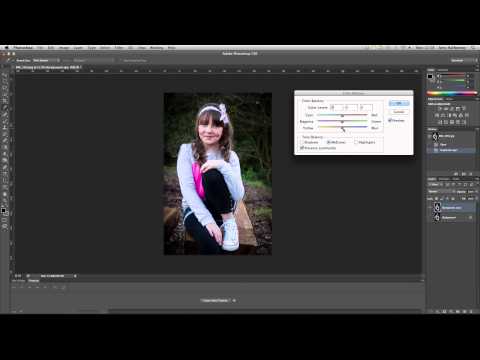 Пробую эту часть одежды субъекта на белый цвет.
Пробую эту часть одежды субъекта на белый цвет. 